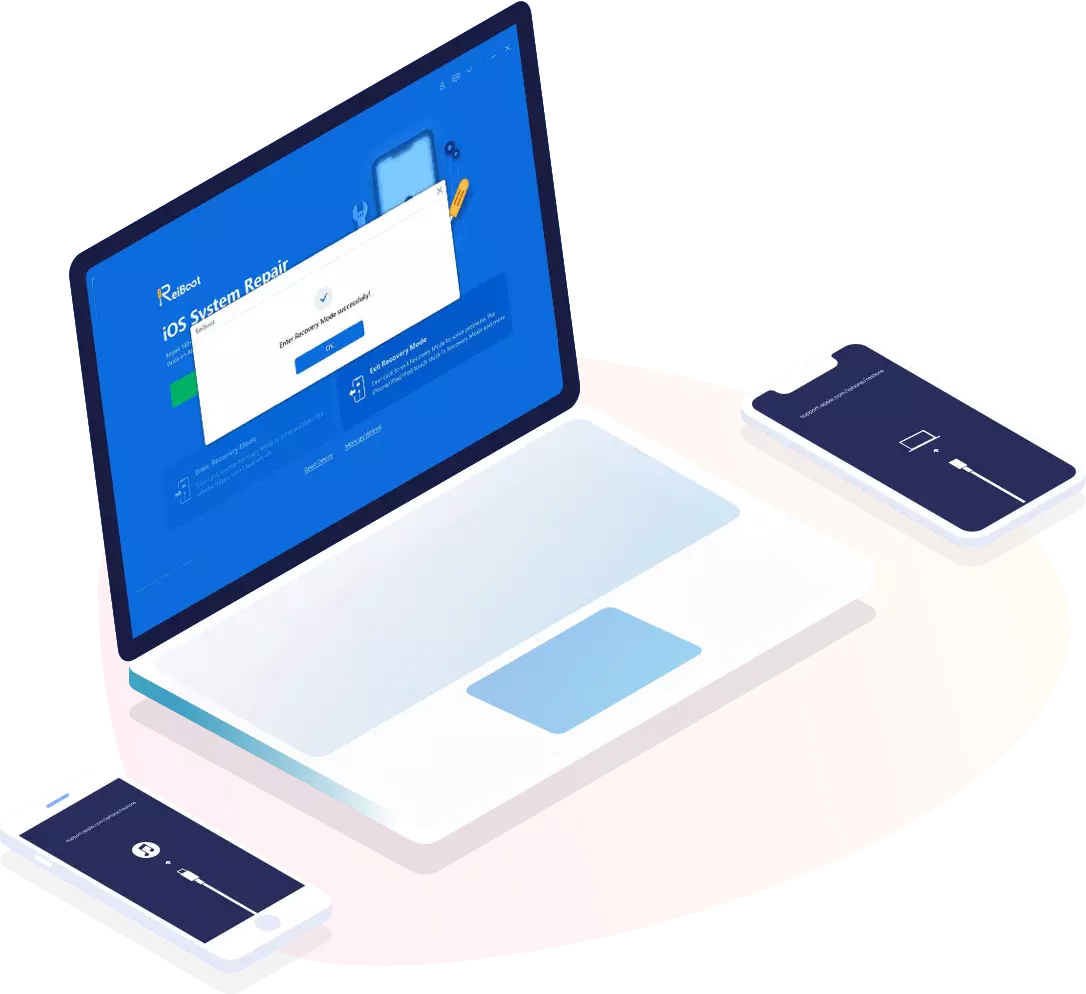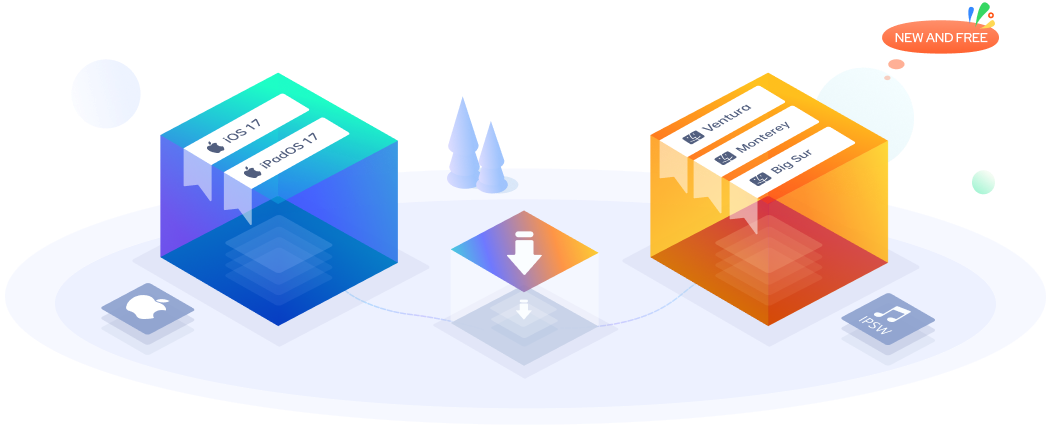Reparar 200+ Problemas do iOS/iPadOS/MacOS Funcionando como Novo
O ReiBoot fornece uma solução completa para iOS, iPadOS e macOS, que pode ajudá-lo a resolver problemas de atualização, erros de rede, problemas travados e muito mais. Com esta ferramenta, você pode manter os dispositivos da Apple funcionando sem problemas e com eficiência.